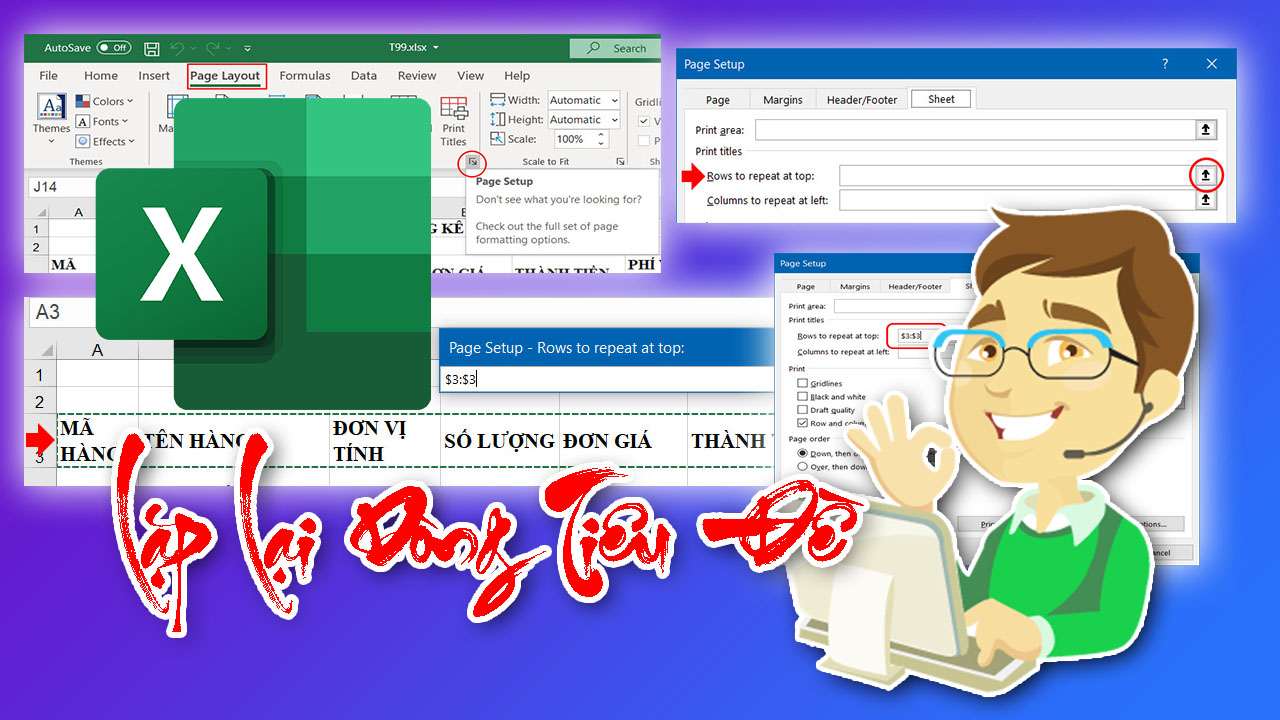Trong bài viết này, chúng tôi xin chia sẻ với các bạn cách lặp lại dòng tiêu đề khi in ấn trong bảng tính Excel. Đây cũng là một trong những nội dung rất quan trọng trong các kỳ thi về tin học văn phòng cũng như trong công việc của các bạn. Dưới đây là hướng dẫn chi tiết cách thực hiện:
Bước 1. Click chọn thẻ Page Layout, tiếp đó trong nhóm Page Setup Click chọn vào biểu tượng có mũi tên trỏ xuống như trong hình dưới đây để mở bảng thoại Page Setup:
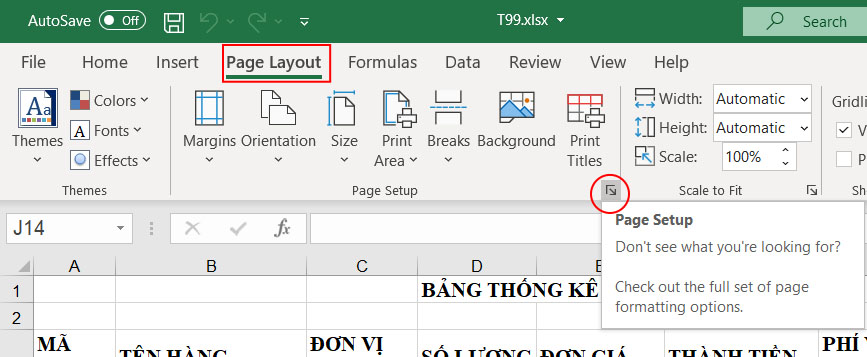
Bước 2. Trong bảng thoại Page Setup, click mở thẻ Sheet. Tiếp đó bạn để ý có dòng Rows to repeat at top, click chọn vào mũi tên lên trên (như hình dưới):
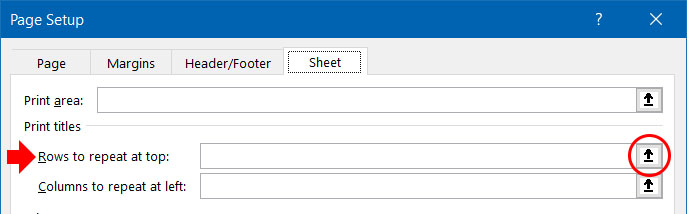
Bước 3. Đến lúc này, bảng thoại Page Setup sẽ thu gọn lại (như hình dưới). Bạn đưa chuột ra ngoài mép của dòng tiêu đề cần lặp, khi con trỏ chuột hiển thị kiểu mũi tên sang phải. Click chọn dòng này. Khi đó các bạn sẽ thấy địa chỉ dòng đã xuất hiện trên bảng thoại Page Setup (như hình dưới có địa chỉ $3:$3). Ở đây, chúng ta đang chọn dòng tiêu đề là dòng thứ 3 trong bảng tính Excel. Tiếp theo, Click chọn lại mũi tên lên trên của bảng thoại để mở rộng bảng thoại.

Bước 4. Khi bảng thoại mở rộng, bạn chỉ việc nhấn nút Ok để hoàn thành:
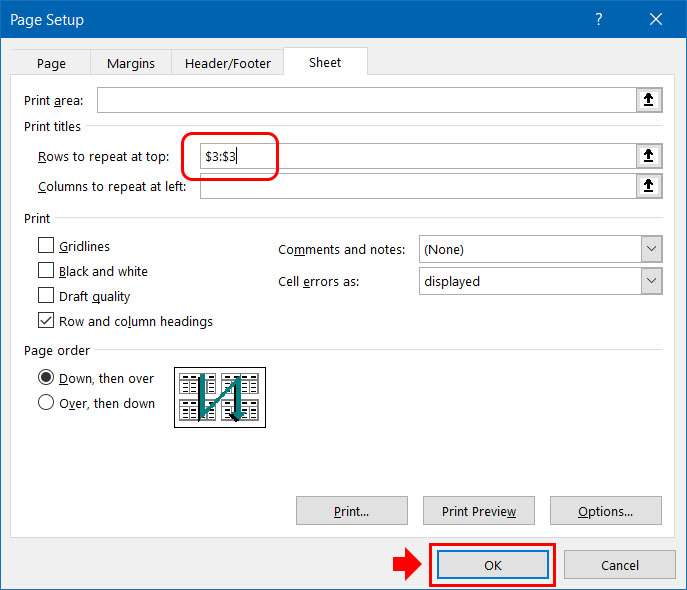
Ngoài cách nêu trên, ngay trong bảng thoại này. Bạn chỉ cần gõ địa chỉ dòng như trên vào ô Rows to repeat at top là Ok (trong ví dụ là $3:$3), tất nhiên bạn cần xác định chính xác địa chỉ dòng. Trong trường hợp phần tiêu đề có 2 dòng trở lên, bạn nên dùng cách mà chúng tôi đã hướng dẫn.
Hy vọng những chia sẻ trên đây hữu ích đối với bạn./.